文件夹加密隐藏怎么恢复原文件
时间:2025-08-27 19:56:06 197浏览 收藏
还在为找不到被加密或隐藏的文件夹而烦恼吗?别担心,本文为你详细解读**文件夹加密隐藏怎么恢复原文件**。首先,你需要回忆当初加密或隐藏的方式,是操作系统自带功能还是第三方工具?针对Windows系统自带的EFS加密,可尝试在文件夹属性中取消加密选项。若是BitLocker加密,则需在控制面板中解密驱动器。对于第三方加密软件,需通过软件本身的解密功能恢复。如果忘记密码,可尝试通过绑定邮箱或安全问题重置。若以上方法无效,还可借助Recuva、DiskGenius等专业数据恢复工具扫描磁盘,找回丢失或隐藏的文件。记住,发现文件丢失后,应避免对相关磁盘进行写入操作,以防数据被覆盖。掌握这些技巧,轻松找回你的重要资料,保障数据安全与可访问性!
在日常使用计算机时,出于隐私保护或其他需求,我们可能会对某些文件夹进行加密或隐藏处理。但当需要再次查看这些内容时,却常常出现找不到原始文件的情况。不用担心,本文将为您详细介绍如何找回被加密或隐藏的文件夹中的原始数据。
明确加密与隐藏的方式

首先,您需要回忆并确认当初是通过哪种方式对文件夹进行了加密或隐藏。常见的方法包括操作系统内置的加密功能,以及借助第三方加密工具实现的保护措施。不同的加密手段,对应的恢复路径也有所区别,因此识别加密类型是找回文件的第一步。
利用系统自带功能恢复文件
若您使用的是 Windows 系统自带的加密机制(如 EFS 加密),恢复过程较为直接。可以尝试右键点击目标文件夹,选择“属性”,在“常规”选项中点击“高级”按钮,查看是否勾选了“加密内容以保护数据”。如果已启用,进入高级设置后可查看加密详情,包括所用证书信息。随后,取消加密选项并应用更改,系统会自动解密文件,文件夹将重新可见。
若涉及的是整个磁盘的 BitLocker 加密,则需进入控制面板中的“系统和安全”区域,找到“BitLocker 驱动器加密”选项,选择对应驱动器并点击“解密驱动器”,按向导完成操作即可。
通过第三方加密工具找回文件
如果文件夹是通过第三方软件(如 VeraCrypt、Folder Lock 等)进行加密隐藏的,则需依赖该软件本身的功能来恢复。建议重新启动该加密程序,在主界面中查找“解密”“恢复文件”或“显示隐藏项目”等相关功能。输入正确的密码或验证身份后,软件通常会自动还原加密的文件夹。
若忘记密码,部分软件支持通过绑定邮箱找回或安全问题重置。若仍无法解决,建议联系软件官方客服或技术支持团队,寻求进一步帮助。
借助数据恢复工具尝试恢复
在尝试上述方法仍无法找回文件的情况下,可以考虑使用专业的数据恢复工具辅助查找。例如 Recuva、DiskGenius、EaseUS Data Recovery 等软件,均具备扫描隐藏或已删除文件的能力。
运行恢复软件后,选择原文件所在的磁盘分区进行扫描。软件将自动检索丢失或隐藏的数据。扫描完成后,浏览结果,定位到您需要的文件夹,选择恢复路径并执行恢复操作。需要注意的是,在发现文件丢失后,应尽量避免对相关磁盘进行写入操作,以防原有数据被覆盖,影响恢复效果。
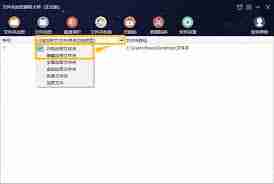
总结来说,尽管加密和隐藏文件夹可能导致访问困难,但只要根据加密方式采取正确的方法——无论是系统解密、使用原加密软件,还是借助恢复工具——大多数情况下都能成功找回重要资料。希望以上方法能帮助您顺利找回所需文件,保障数据安全与可访问性。
以上就是《文件夹加密隐藏怎么恢复原文件》的详细内容,更多关于的资料请关注golang学习网公众号!
-
501 收藏
-
501 收藏
-
501 收藏
-
501 收藏
-
501 收藏
-
447 收藏
-
488 收藏
-
446 收藏
-
191 收藏
-
436 收藏
-
487 收藏
-
198 收藏
-
324 收藏
-
369 收藏
-
294 收藏
-
102 收藏
-
227 收藏
-

- 前端进阶之JavaScript设计模式
- 设计模式是开发人员在软件开发过程中面临一般问题时的解决方案,代表了最佳的实践。本课程的主打内容包括JS常见设计模式以及具体应用场景,打造一站式知识长龙服务,适合有JS基础的同学学习。
- 立即学习 543次学习
-

- GO语言核心编程课程
- 本课程采用真实案例,全面具体可落地,从理论到实践,一步一步将GO核心编程技术、编程思想、底层实现融会贯通,使学习者贴近时代脉搏,做IT互联网时代的弄潮儿。
- 立即学习 516次学习
-

- 简单聊聊mysql8与网络通信
- 如有问题加微信:Le-studyg;在课程中,我们将首先介绍MySQL8的新特性,包括性能优化、安全增强、新数据类型等,帮助学生快速熟悉MySQL8的最新功能。接着,我们将深入解析MySQL的网络通信机制,包括协议、连接管理、数据传输等,让
- 立即学习 500次学习
-

- JavaScript正则表达式基础与实战
- 在任何一门编程语言中,正则表达式,都是一项重要的知识,它提供了高效的字符串匹配与捕获机制,可以极大的简化程序设计。
- 立即学习 487次学习
-

- 从零制作响应式网站—Grid布局
- 本系列教程将展示从零制作一个假想的网络科技公司官网,分为导航,轮播,关于我们,成功案例,服务流程,团队介绍,数据部分,公司动态,底部信息等内容区块。网站整体采用CSSGrid布局,支持响应式,有流畅过渡和展现动画。
- 立即学习 485次学习
